您好,登錄后才能下訂單哦!
您好,登錄后才能下訂單哦!
本篇內容主要講解“android I/0流操作文件的方法”,感興趣的朋友不妨來看看。本文介紹的方法操作簡單快捷,實用性強。下面就讓小編來帶大家學習“android I/0流操作文件的方法”吧!
文件存儲
I/0流操作文件
總結
文件存儲方式不受類型限制,可以將一些數據直接以文件的形式保存在設備中,例如文本文件、PDF ,音頻,圖片等。存儲類型復雜的數據時,通常采用文件存儲。Java提供一套完整的I/О流體系,通過I/О流可以非常方便地訪問磁盤中的文件,同樣Android 也支持I/O流方式來訪問手機等移動設備中的存儲文件。
進行I/О流操作文件時,需要先獲得文件的輸人流和輸出流。在Android應用程序中,可以通過上下文環境Context對象提供的openFileInput()和 openFileOuput()兩個方法分別來獲得文件的輸入流和輸出流,這兩個方法的具體介紹如下。
FilelnputStream openFileInput(String name): 用于獲取應用程序的數據文件夾下指定name文件名的標準文件輸入流,以便讀取設備中的文件。
FileOutputStream openFileOuput(String name, int mode): 用于獲取應用程序的數據文件夾下指定name文件名的標準文件輸出流,以便將數據寫入設備的文件中。
其中 openFileOutput()方法的第二個參數mode用于指定輸出流的模式,即打開文件進行操作的模式。Context類中提供了4個靜態常量用于表示不同的輸出模式,如下表所示。
4種文件讀寫模式
| 模式 | 功能描述 |
|---|---|
| Context.MODE_PRIVATE | 私有模式,該模式所創建的文件都是私有文件,只能被應用本身所訪問。因此,該模式下所寫入的內容會覆蓋原來文件的內容 |
| Context. MODE_APPEND | 附加模式,該模式首先會檢查文件是否存在,若文件不存在,則創建新文件;若文件存在,則在原文件的末尾追加內容 |
| Context.MODE_WORLD_READABLE | 可讀模式,該模式的文件可以被其他應用程序讀取 |
| Context.MODE_WORLD_WRITABLE | 可寫模式,該模式的文件可以被其他應用程序讀寫 |
除此之外,Context上下文對象還提供了一些方法來訪問應用程序的數據文件夾,如下表所示。
訪問數據文件夾的方法
| 方法 | 功能描述 |
|---|---|
| File getDir(String name, int mode) | 在應用程序的數據文件夾下獲取或創建name對應的子目錄 |
| File getFilesDir() | 獲取應用程序的數據文件夾的絕對路徑 |
| String[] fileList() | 返回應用程序的數據文件夾下的所有文件 |
| boolean deleteFile( String name) | 刪除應用程序的數據文件夾下的指定文件 |
下面通過代碼演示如何使用I/O流對文件進行讀寫操作
創建xml布局文件
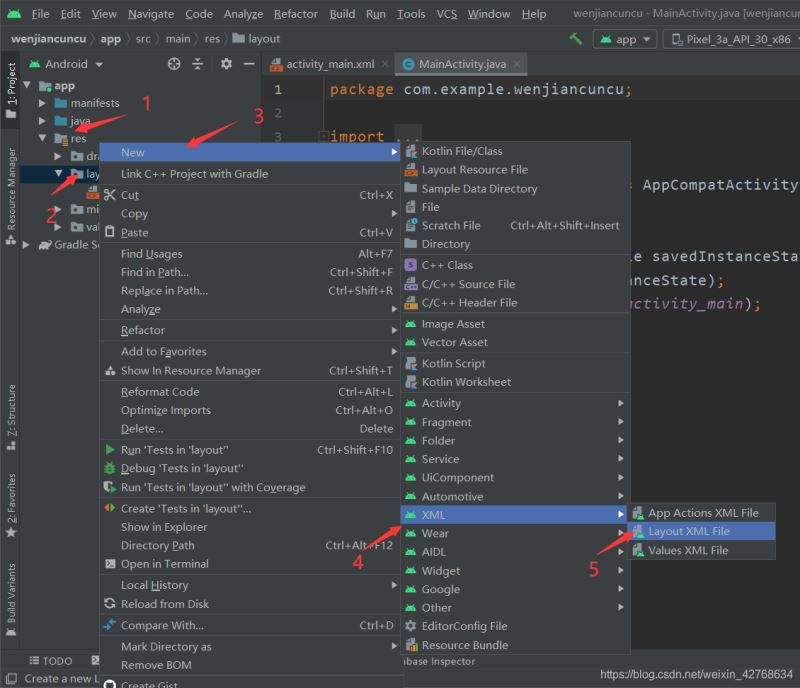

xml布局代碼如下
<?xml version="1.0" encoding="utf-8"?> <!-- 線性布局,寬度高度適應屏幕變化,水平方向垂直 --> <LinearLayout xmlns:android="http://schemas.android.com/apk/res/android" android:layout_width="match_parent" android:layout_height="match_parent" android:orientation="vertical"> <!-- 編輯輸入框,寬度適應線性布局變化,高度適應自己,設置顯示行數為四行 --> <EditText android:id="@+id/ediFileOut" android:layout_width="match_parent" android:layout_height="wrap_content" android:lines="4"/> <!-- 保存文件按鈕,寬度,高度適應自己,按鈕文本顯示--> <Button android:id="@+id/btnWrite" android:layout_width="wrap_content" android:layout_height="wrap_content" android:text="保存文件"/> <!-- 編輯顯示框,寬度適應線性布局變化,高度適應自己,設置光標不可見,不可編輯,行數為4--> <EditText android:id="@+id/editFileIn" android:layout_width="match_parent" android:layout_height="wrap_content" android:cursorVisible="false" android:editable="false" android:lines="4"/> <!-- 讀取文件按鈕寬度,高度適應自己,按鈕文本顯示--> <Button android:id="@+id/btnRead" android:layout_width="wrap_content" android:layout_height="wrap_content" android:text="讀取文件"/> </LinearLayout>
上述界面布局比較簡單,只包含兩個文本框和兩個按鈕,分別用于保存文件和讀取文件兩種操作。
接著創建Activity程序
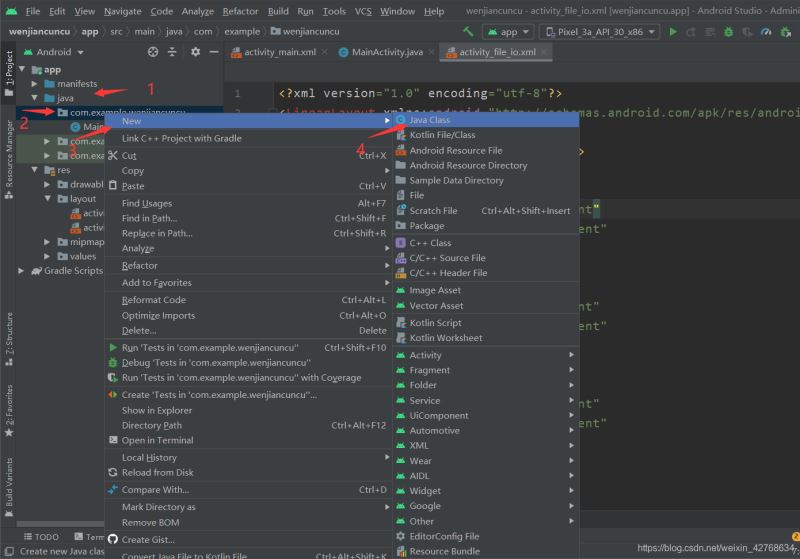

activity代碼如下
package com.example.wenjiancuncu;
import android.content.Context;
import android.os.Bundle;
import android.support.v7.app.AppCompatActivity;
import android.view.View;
import android.widget.Button;
import android.widget.EditText;
import android.widget.Toast;
import java.io.FileInputStream;
import java.io.FileOutputStream;
import java.io.PrintStream;
public class FileIOActivity extends AppCompatActivity {
private EditText editFileIn, editFileOut; //聲明兩個文本框
private Button btnRead, btnWrite; //聲明兩個按鈕
final String FILE_NAME = "qstIO.txt"; //指定文件名
@Override //重寫父類方法
public void onCreate(Bundle savedInstanceState) {
super.onCreate(savedInstanceState); //調用父類方法
setContentView(R.layout.activity_file_io); //設置布局
//獲取兩個文本框
editFileIn = (EditText) findViewById(R.id.editFileIn);
editFileOut = (EditText) findViewById(R.id.ediFileOut);
//獲取兩個按鈕
Button btnRead = (Button) findViewById(R.id.btnRead);
Button btnWrite = (Button) findViewById(R.id.btnWrite);
//以匿名類的形式設置btnRead按鈕的事件監聽器
btnRead.setOnClickListener(new View.OnClickListener() {
@Override //重寫接口方法
public void onClick(View v) {
//讀取指定文件中的內容,并在editFileIn文本框中顯示出來
editFileIn.setText(read());
}
});
//以匿名類的形式設置btnWrite按鈕的事件監聽器
btnWrite.setOnClickListener(new View.OnClickListener() {
@Override //重寫接口方法
public void onClick(View v) {
write(editFileOut.getText().toString()); //將editFileOut中的內容寫入文件中
editFileOut.setText(""); //清空editFileOut文本框中的內容
}
});
}
private String read() {
try {
FileInputStream fis = openFileInput(FILE_NAME); //打開文件輸入流
byte[] buff = new byte[1024]; //定義一個字節緩存數組
int hasRead = 0;
StringBuilder sb = new StringBuilder(""); //創建可變字符串
//讀取文件內容
while ((hasRead = fis.read(buff)) > 0) {
//把字節數組轉化為字符串并添加到可變字符串中
sb.append(new String(buff, 0, hasRead));
}
fis.close(); //關閉文件輸入流
return sb.toString(); //返回一個字符串
}catch (Exception e) {
e.printStackTrace();
}
return null;
}
private void write(String content) {
try {
//以追加模式打開文件輸出流
FileOutputStream fos = openFileOutput(FILE_NAME, Context.MODE_APPEND);
PrintStream ps = new PrintStream(fos); //將FileOutStream包裝成PrintStream
ps.println(content); //輸出文件內容
ps.close(); //關閉文件輸出流
//使用Toast顯示保存成功
Toast.makeText(FileIOActivity.this,"保存成功", Toast.LENGTH_LONG).show();
}catch (Exception e) {
e.printStackTrace();
}
}
}上述代碼的核心操作就是文件的保存和讀取,其中read()和 write()兩個方法分別用于讀文件和寫文件操作;代碼中分別對btnRead 和 btnWrite按鈕設置了事件監聽器,并在事件處理方法中調用相應的read()或write()方法實現文件的讀取或保存。
在AndroidMainfest中聲明Activity
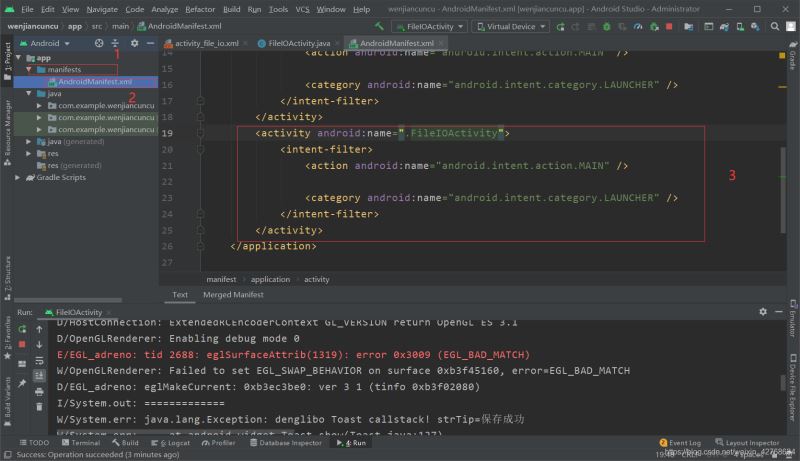
運行結果
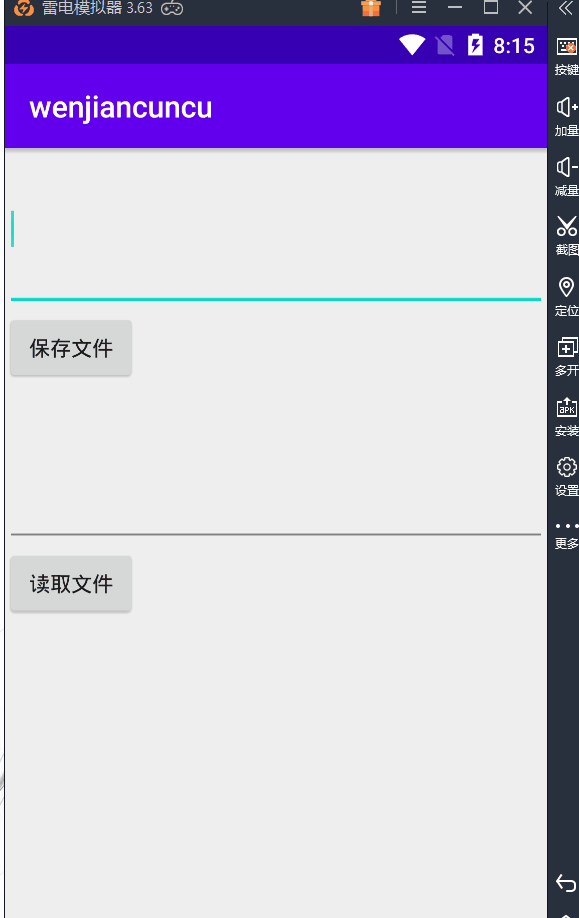
Android應用程序的數據文件默認保存在/data/data/包名/files目錄下。在 AndroidDevice Monitor的 File Explorer選項卡中,展開/data/data/com. 包名/files目錄,在該目錄下可以看到保存的qstIO.txt 數據文件,如下圖所示。


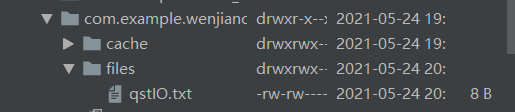
到此,相信大家對“android I/0流操作文件的方法”有了更深的了解,不妨來實際操作一番吧!這里是億速云網站,更多相關內容可以進入相關頻道進行查詢,關注我們,繼續學習!
免責聲明:本站發布的內容(圖片、視頻和文字)以原創、轉載和分享為主,文章觀點不代表本網站立場,如果涉及侵權請聯系站長郵箱:is@yisu.com進行舉報,并提供相關證據,一經查實,將立刻刪除涉嫌侵權內容。